현재 LG 그램을 사용하고 있는데요, 헤드셋, 에어팟을 주로 노트북에 연결해서 사용하는데, 가끔씩 헤드셋이나 에어팟을 연결하면 연결되었다고는 뜨는데, 아무 소리가 안나는 증상이 나타날 때에 매일 노트북 블루투스를 껐다 켜거나, 에어팟과 헤드셋을 껐다 켜면서 될 때까지 연결하는데 너무 스트레스받습니다. 연결이 아예 안 될 때에는 그냥 노트북 스피커로 들으려고 하는데, 노트북 스피커에서도 소리가 안 나 노트북을 껐다가 켭니다. 혹시 헤드셋과 에어팟 블루투스를 노트북과 잘 연결하는 방법과 증상에 대한 해결 방법이 있나요?
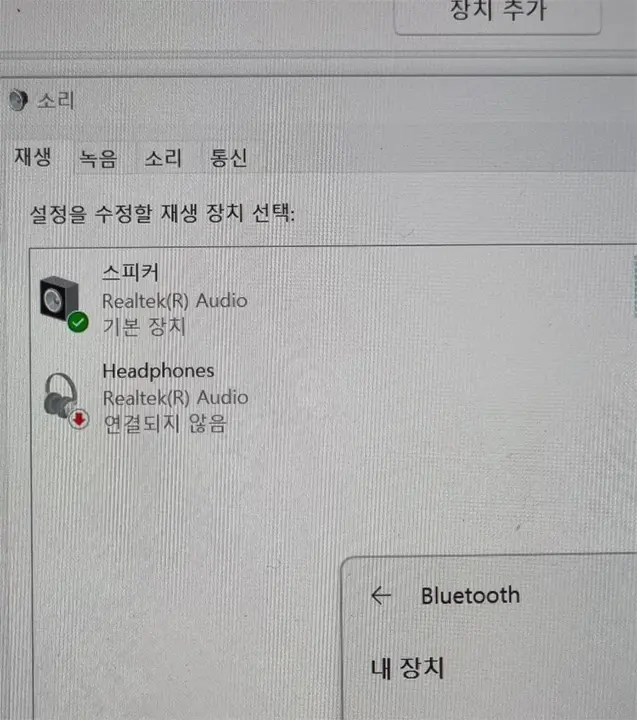
LG 그램 노트북에서 헤드셋이나 에어팟 연결이 잘 안 될 때 해결 방법
안녕하세요, 여러분! 요즘은 음악을 듣거나 영상을 보면서도 주변 소음에 방해받지 않기 위해 헤드셋이나 에어팟을 많이 사용하시죠. 그런데 가끔 이런 무선 기기를 노트북에 연결하려고 하면 어렵게 느껴지시는 분들이 계실 것 같아요. 그래서 오늘은 LG 그램 노트북과 헤드셋, 에어팟의 연결 문제를 쉽게 해결하는 방법에 대해 알려드리려고 합니다.
1단계: 기기 해제하기
먼저, 헤드셋이나 에어팟을 다른 기기(예: 스마트폰)와 연결한 상태라면, 그 기기와의 연결을 먼저 '해제'하세요. 다른 기기에 우선순위가 부여돼서 노트북에서는 연결이 잘 안 되는 것이에요.
그러고 나서, 컴퓨터 화면 왼쪽 아래에 있는 '시작' 버튼(윈도우 로고 모양)을 클릭하신 후 '장치 및 프린터'를 찾아 들어가세요. 거기에서 '블루투스 기기'라고 적혀 있는 부분을 찾아서 마우스 오른쪽 버튼으로 클릭하신 후 '장치 제거'를 선택하세요.
2단계: 윈도우 업데이트 확인하기
다음으로는 컴퓨터가 최신 상태인지 확인하는 건데요, 이건 시작 버튼 > 설정 > 업데이트 및 보안 > Windows 업데이트 순으로 들어가 보세요. 만약 업데이트할 게 있다면 꼭 업데이트를 해주세요.
윈도우 11 사용하는데 업데이트가 자주 있지는 않지만 버그 없애는 데 좋으니까 한 번씩 해주는 게 좋아요.
3단계: 드라이버 제거 및 재설치하기
그다음 단계는 조금 복잡할 수 있지만 천천히 따라오세요! 시작 버튼에서 마우스 오른쪽 버튼으로 클릭해서 나오는 메뉴 중에서 '장치 관리자'를 선택합니다.
여기서 'Bluetooth'(블루투스) 항목을 찾아서 더블클릭하세요. 그리고 '인텔(R) 무선 Bluetooth(R)'라고 적혀 있는 부분을 마우스 오른쪽 버튼으로 클릭하신 후 '디바이스 제거'를 선택해 주세요.
그다음에는 같은 장치 관리자 화면에서 '사운드, 비디오 및 게임 컨트롤러' 항목을 찾아서 더블클릭하세요. 여기에서는 'Realtek HD Audio'(또는 비슷한 이름의 항목)를 마우스 오른쪽 버튼으로 클릭하신 후 역시 '디바이스 제거'를 선택해 주세요.
4단계: 드라이버 재설치하기
그럼 이제 제거한 드라이버를 다시 설치할 차례입니다. 시작 메뉴에서 'LG Update'(LG 업데이트)를 검색해서 실행하세요. 그러면 앞서 제거했던 블루투스와 사운드 드라이버가 다시 설치됩니다.
3DP Chip이라고 윈도우 드라이버를 잡아주는 프로그램이 있긴 한데 LG 그램 노트북은 LG Update'(LG 업데이트) 통해서 드라이버를 설치해 주는 게 좋아요. 3DP Chip이 최신 드라이버 못 잡을 때 많거든요.
5단계: 기기 연결하기
마지막 단계로, 이제 헤드셋이나 에어팟을 다시 연결해 보세요! 시작 > 설정 > 장치 > Bluetooth 켬 순으로 진행한 후에, 화면에 나타나는 헤드셋 혹은 에어팟을 선택해서 연결하면 됩니다.
여기까지 따라오셨다면 이제 소리가 잘 나올 거예요! 만약 여전히 문제가 있다면 LG 고객 센터에 전화해서 도움을 청하시는 것도 방법입니다. 이 정보가 도움이 되셨길 바랍니다!
댓글 개